In einem vSphere5 Cluster (vCenter 5.0.0) zeigten viele VMs ein rotes Alarm Symbol, jedoch war im Alarm-Tab der VM keine Information zu finden. Alle VMs waren online und verhielten sich normal. Wir haben es offensichtlich mit einem Phantom Alarm zu tun.
Was zuvor geschah
Der Cluster hatte einige Tage zuvor einen harten Absturz infolge eines Stromausfalls und einer zu schwachen Unterbrechungsfreien Stromversorgung (UPS), die ihrem Namen keine Ehre machte. Nach Wiederherstellung der Stromversorgung starteten die ESX Server zunächst ohne Storage. Wie dies genau erfolgte, entzieht sich meiner Kenntnis. Danach zeigten alle VM die rätselhaften Alarme.
Erste Hilfe
Das Alarm Symbol verschwand, wenn man die VM mittels vMotion auf einen anderen ESX Host verschob. Eine spätere geplante Abschaltung des Clustern und ein kontrollierte Neustart ließ ebenfalls alle Phantom Alarme verschwinden.
Eine vergleichbare Beobachtung wird auch in den VMware Communities berichtet.
Bug
Hierbei handelt es sich um einen Bug in vCenter. Durch Zufall fand ich eine Beschreibung dieses Verhaltens in den Releasenotes von vCenter 5.0 Update1. Die Beschreibung findet sich im Kapitel „Known Issues“ unter „Storage„. Hier ein Auszug aus den VMware Releasenotes:
vCenter Server 5.0 virtual machines might display a red warning icon in the inventory
In vCenter Server 5.0, some VMs might display a red warning icon in the inventory, however the alarms tab for the VM does not indicate any alarm was triggered. This can appear for powered on and powered off VMs.
Workaround: Possible workarounds. Note that these are all temporary solutions.
- Restart the management agents on the affected ESX/ESXi host
- Restart the vCenter Server Server service
- Remove the ESX/ESXi host from inventory, and register the host back with vCenter or remove and re-register affected VMs.
Warten wir auf U2…… 🙂
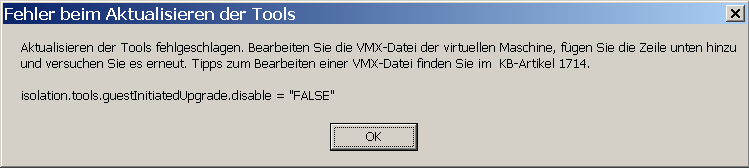 Das ist kein Bug, sondern eine Sicherheitseinstellung. Die Möglichkeit der Tools Installation aus der VM wurde seit Version 5 deaktiviert, um zu verhindern dass unberechtigte User Treiber aktualisieren, die möglicherweise einen Reboot zur Folge haben oder die Funktion der VM beeinträchtigen. „VMtools Update über Icon nicht möglich“ weiterlesen
Das ist kein Bug, sondern eine Sicherheitseinstellung. Die Möglichkeit der Tools Installation aus der VM wurde seit Version 5 deaktiviert, um zu verhindern dass unberechtigte User Treiber aktualisieren, die möglicherweise einen Reboot zur Folge haben oder die Funktion der VM beeinträchtigen. „VMtools Update über Icon nicht möglich“ weiterlesen